在办公数据处理中,我们常常会遇到这样的情况:领导要求查询某个员工的信息,比如查找 “珠珠” 的相关数据,却发现表格中根本没有这个人。此时,借助Excel的FILTER函数,能巧妙化解可能出现的尴尬局面。
操作步骤:
在合适的单元格中输入公式:=FILTER(D2:D11, A2:A11=F2, "查无此人") 。这里假设D2:D11是我们想要获取数据的列(比如工资列),A2:A11是姓名列,F2单元格中输入了要查询的员工姓名 “珠珠” 。

必杀技解析:
这个公式的精妙之处在于它的第 3 个参数 “查无此人”。在 FILTER 函数中,第 3 参数充当着 “备胎提示” 的角色。当函数根据第 2 个参数(即 A2:A11=F2 这个条件)进行筛选,却找不到符合条件的数据时,就会显示我们预先设定的第 3 参数内容。也就是说,如果表格中不存在 “珠珠” 这个人,单元格不会像通常那样显示令人尴尬的 “#N/A” 错误值,而是会显示 “查无此人” 这几个字。
实现效果:
通过这样的设置,当我们进行数据查询时,即使没有找到目标数据,也能以一种优雅的方式呈现结果,避免了因错误值出现而可能给领导带来的尴尬,同时也让数据查询结果更加人性化、易理解。掌握了这个小技巧,在日常办公中处理数据查询问题时,就能更加从容自信,有效维护工作中的良好沟通氛围。




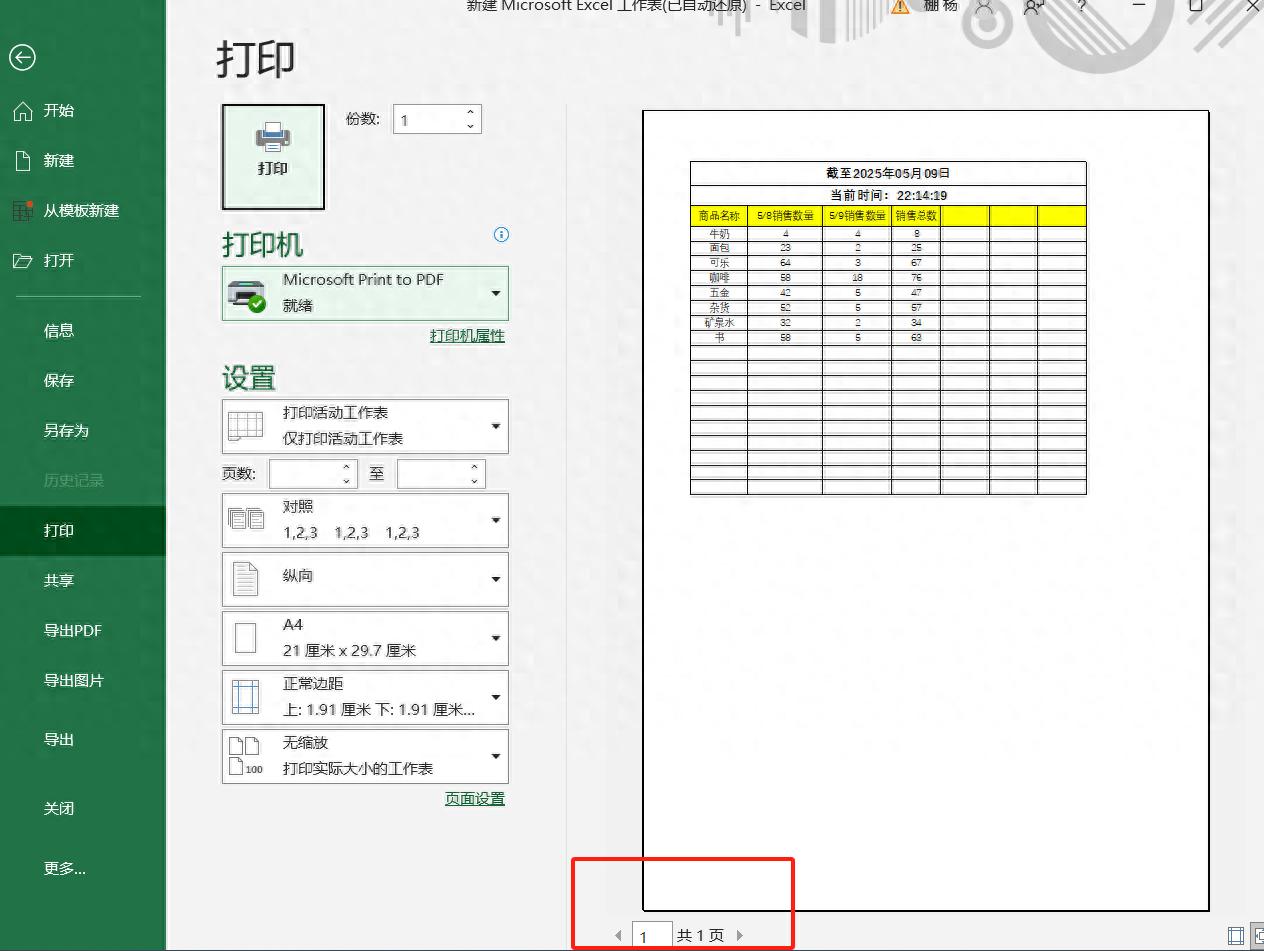



评论 (0)